MOV是蘋果公司開發的一種媒體格式,通常被大多數Mac和iOS設備採用,包括Mac計算機,iPhone,iPad,iPod甚至Windows計算機。 MOV文件與QuickTime播放器等不同的媒體播放器具有很好的兼容性,因此現在變得非常流行。
我們都知道,保存影片中一些有趣剪輯的最佳方法是從影片中製作 GIF。如果您在 Mac 或 PC 上保存 MOV 視頻,還有一些方法可以 將MOV轉換為GIF。 在下面的文章中,我準備了兩種最簡單的方法來幫助您解決如何將MOV轉換為GIF的問題。
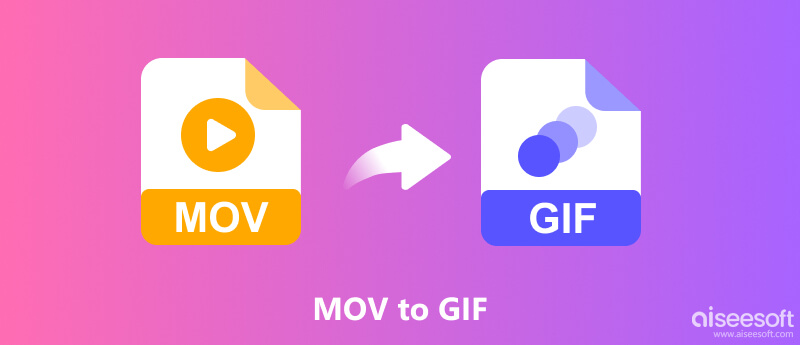
為了執行MOV到GIF的轉換,您可以選擇在線MOV到GIF的工具。 無需安裝任何軟件,可行的在線應用程序是將MOV轉換為GIF一次或幾次的完美解決方案。 在這裡,我為您列出了三個向GIF製作者提供的在線視頻。
免費在線視頻轉換 是一款幫助您在線上將MOV轉GIF的工具,省去了您下載和安裝程式的麻煩。除了 MOV 和 的GIF,您可以使用它將大多數媒體檔案轉換為高品質的流行視訊/音訊格式。這個免費的線上影片轉換器還為您提供各種參數設定。例如,您可以選擇調整視訊位元率、解析度、幀速率等。以下是使用此工具將 MOV 轉換為 GIF 的詳細步驟:
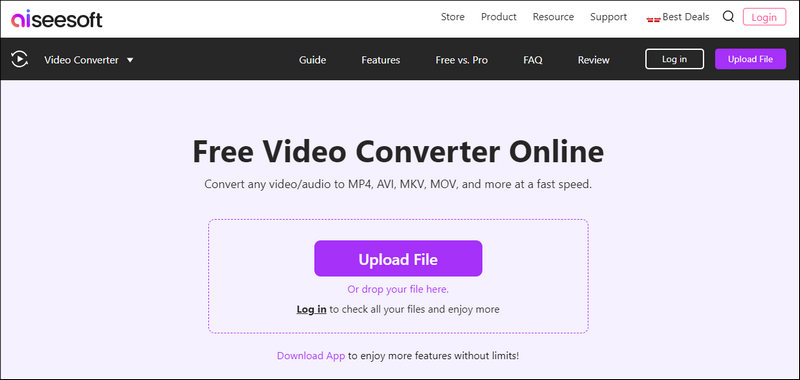
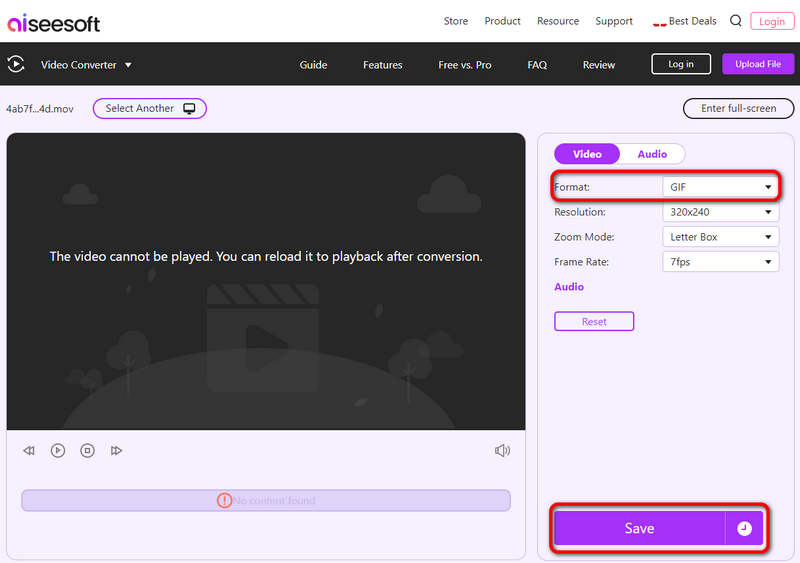
Online Convert 是一款出色且快速的 MOV 到 GIF 線上轉換器。該網站很容易理解,最近還添加了將 MOV 轉換為動畫 GIF 的選項。若要在線上將 MOV 轉換為 GIF,該網站可確保使用者可以在短時間內完成任務。
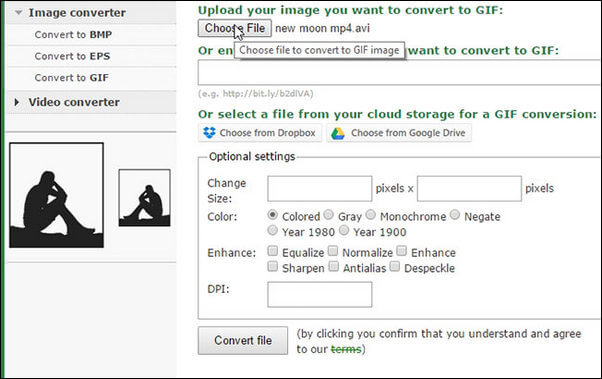
如您所見,在線視頻到GIF轉換器可以在將MOV轉換為GIF方面做得很好,但是存在很多限制。 例如,您上載的MOV視頻文件的大小不能太大,並且有時由於Internet而導致MOV到GIF轉換失敗。
對於需要更先進、更有效率的 GIF 製作工具的人來說,在線上將 MOV 轉換為 GIF 是不可能的。在這裡,我推薦一下 Aiseesoft視頻轉換大師 幫助您以專業的方式將 MOV 轉換為 GIF。這是您可以獲得的最好的 MOV 到 GIF 批量轉換軟體;我相信你不會失望的。

117,590 下載
100% 安全。無廣告。
100% 安全。無廣告。
以下是如何在 Windows 和 Mac 上使用 Aiseesoft Video Converter Ultimate 將 MOV 轉換為 HD GIF 的步驟。
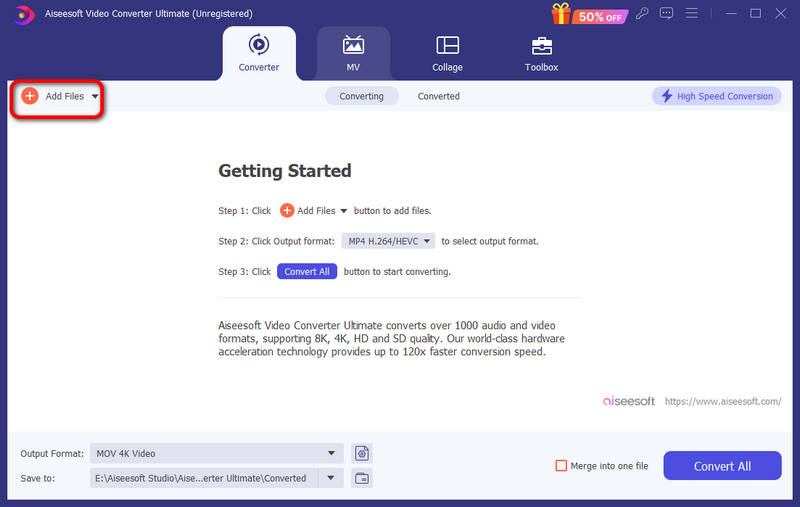
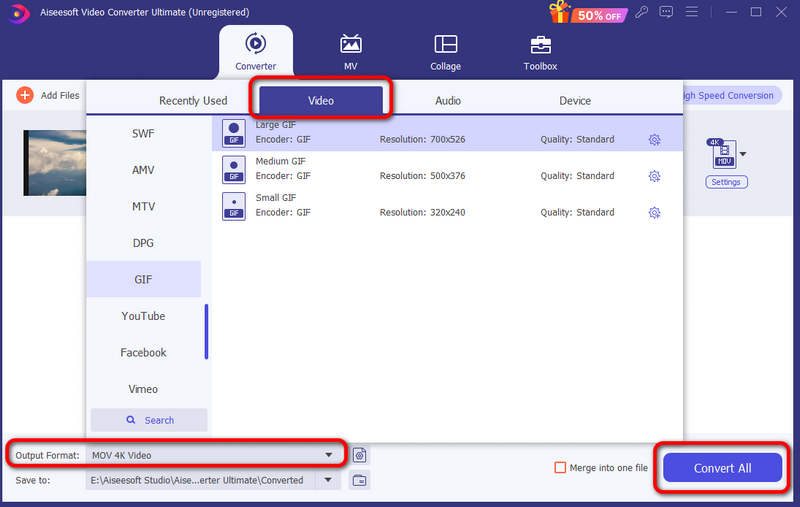
除了使用 Aiseesoft Video Converter Ultimate 之外,您還可以使用 視頻到GIF轉換 將 MOV 變更為 GIF。您可以查看下面的影片教學以了解如何操作。
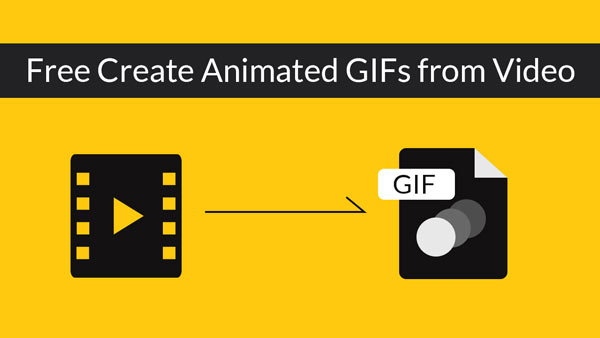

如何在 Adobe Premiere Pro 中將 MOV 轉換為 GIF 檔案?
直接在 Premiere 中拖曳 MOV 文件,然後按一下“序列設定”,透過調整幀速率和尺寸來自訂影片。點擊“檔案”選擇“匯出媒體”並將格式設定為“動畫 GIF”。然後,按一下「匯出」以從 MOV 製作 GIF。
如何使用 FFmpeg 將 MOV 轉換為 GIF?
在電腦上安裝 FFmpeg 後,您可以將 MOV 檔案複製並貼上到儲存 ffmpeg.exe 檔案的資料夾中。然後,開啟命令提示符,輸入命令列“ ffmpeg -i input.mov output.gif”,然後按 Enter 鍵。請注意,您需要將命令列的輸入和輸出替換為 MOV 檔案的名稱。然後,您可以在FFmpeg資料夾中找到轉換後的檔案。
為什麼 GIF 檔案比 MOV 檔案大?
GIF 檔案包含許多與 MOV 檔案不同的訊框。持續時間越長,幀數越多,檔案大小越大。
結論
在這篇文章中,我們向您介紹了 3 種簡單的方法 將MOV轉換為GIF 容易地。具體來說,您可以選擇使用瀏覽器在線上將MOV影片建立為動畫GIF,也可以使用更專業、更強大的轉換器Aiseesoft Video Converter Ultimate將影片轉換為GIF。只需根據您的需求選擇它們即可。